Introdução
Este documento descreve como adicionar, gerenciar e provisionar controladores de LAN sem fio Catalyst 9800 sem malha através do Cisco DNA.
Pré-requisitos
Conhecimento básico da configuração do Catalyst 9800 e do Cisco DNA.
Requisitos
Consulte a matriz de compatibilidade de software para obter os requisitos de compatibilidade da solução no Catalyst 9800 WLC e no Cisco DNA.
Componentes Utilizados
- 9800-CL na versão 16.12.4a
- Cisco DNA na versão 2.1.2.0
As informações neste documento foram criadas a partir de dispositivos em um ambiente de laboratório específico. Todos os dispositivos utilizados neste documento foram iniciados com uma configuração (padrão) inicial. Se a rede estiver ativa, certifique-se de que você entenda o impacto potencial de qualquer comando.
Configurar
Na GUI do Cisco DNA:
- Faça login na GUI do Cisco DNA Center.
- No canto superior esquerdo da página da Web, clique no menu do hambúrguer, clique em Ferramentas e, em seguida, clique em Descoberta:
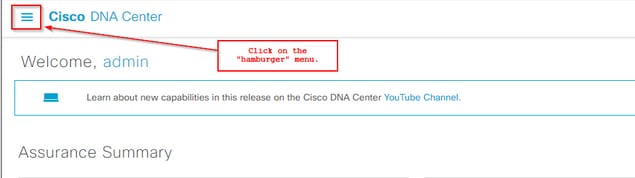
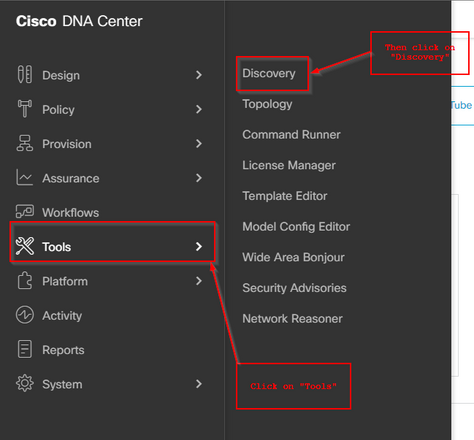

Note: Como alternativa, você pode descobrir seu dispositivo C9800 usando o menu Inventário.
- Na página Descoberta, clique em Adicionar descoberta:
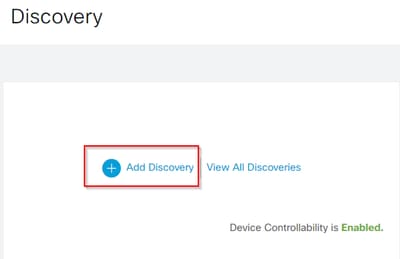
- Insira os detalhes do C9800 WLC.
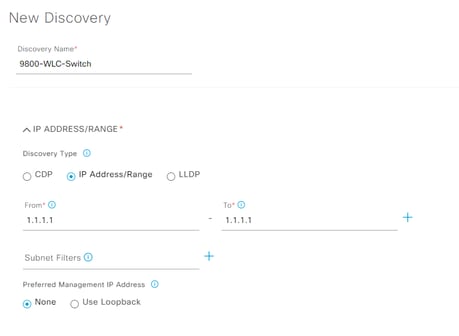
Role para baixo para habilitar as credenciais de CLI/SNMP/HTTP/HTTPS:

Note: O nome de usuário/senha/SSHv2 precisa ser configurado no dispositivo primeiro.
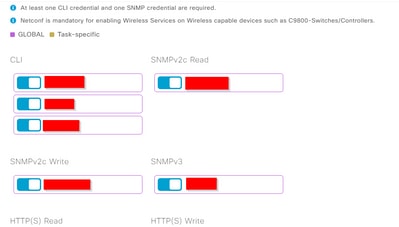
Para ativar o NETCONF na página Descoberta:

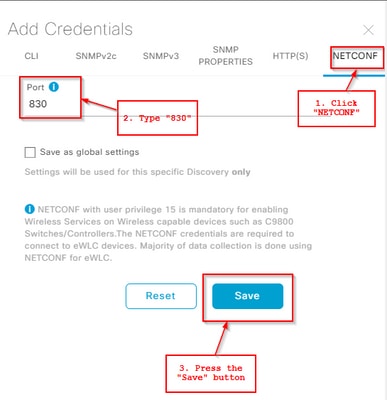

Note: A porta NETCONF padrão no C9800 é a porta 830.
Em seguida, pressione o botão Discover e pressione o botão Start:
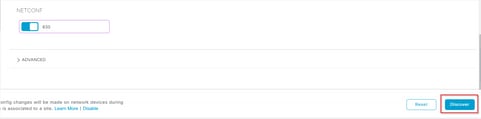
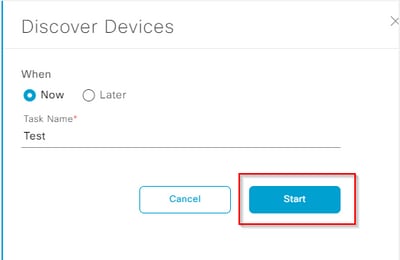

Note: Você pode agendar o processo de descoberta para uma hora e data diferentes.
Se tudo tiver sido configurado corretamente no Cisco DNA e no 9800 WLC, a descoberta poderá ficar semelhante a esta:
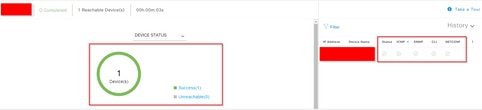
Certifique-se de validar se o dispositivo está em um estado Gerenciado na página Inventário:

O C9800 agora foi adicionado ao Cisco DNA.
Provisionamento C9800 via Cisco DNA
Passo 1: Projeto
- Na página inicial do Cisco DNA Center, clique na guia Design.
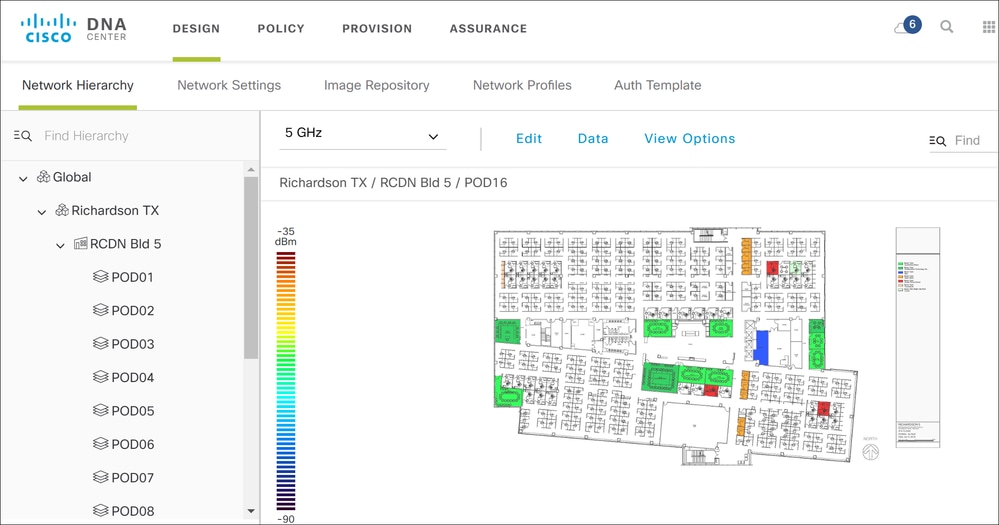
Um mapa do local e uma planta baixa já foram adicionados à guia Hierarquia de rede.
- Para adicionar o SSID sem fio, clique na guia Network Settings, navegue até Wireless e clique em Add.
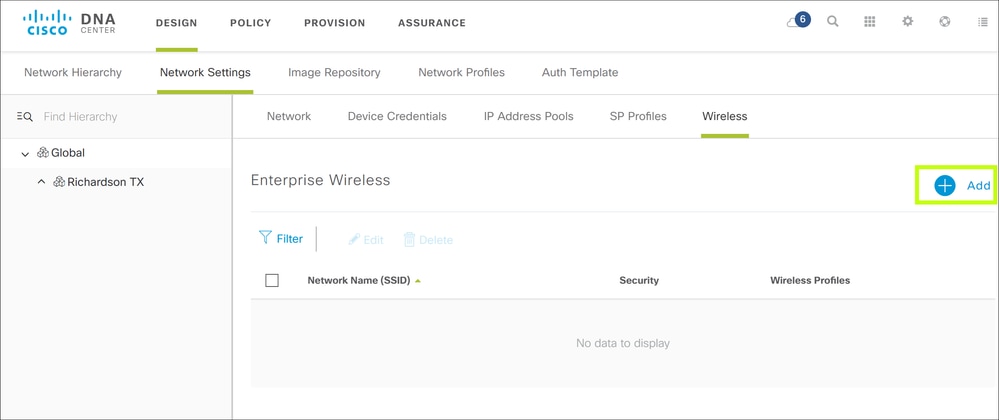
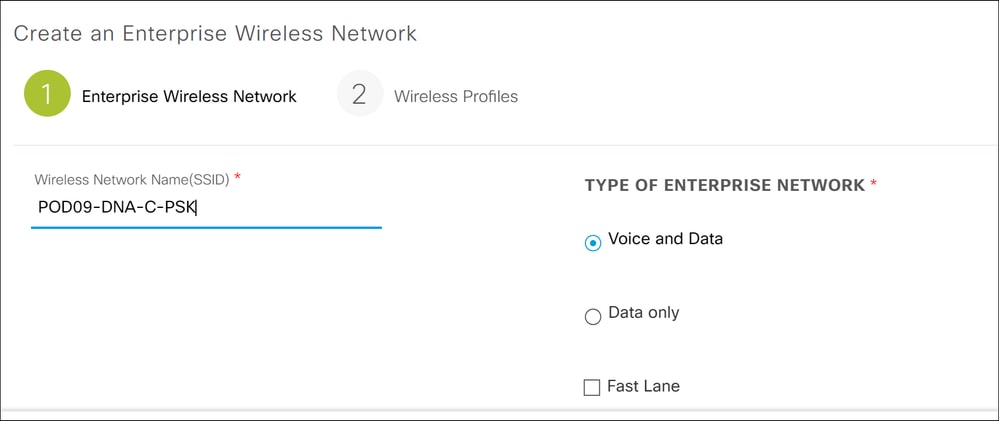
Role para baixo para acessar as configurações de segurança e configurar a senha PSK.
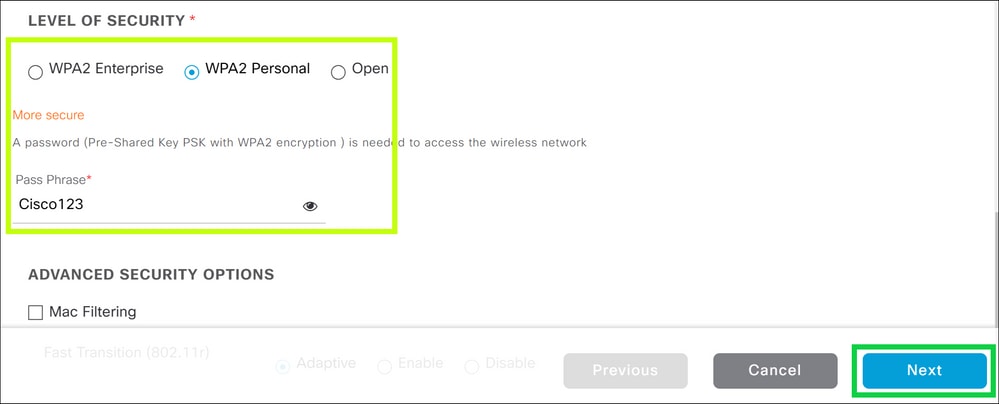
Clique na guia Next para ir até a guia Wireless Profiles, onde você configura seu perfil sem fio para ser atribuído ao site específico.
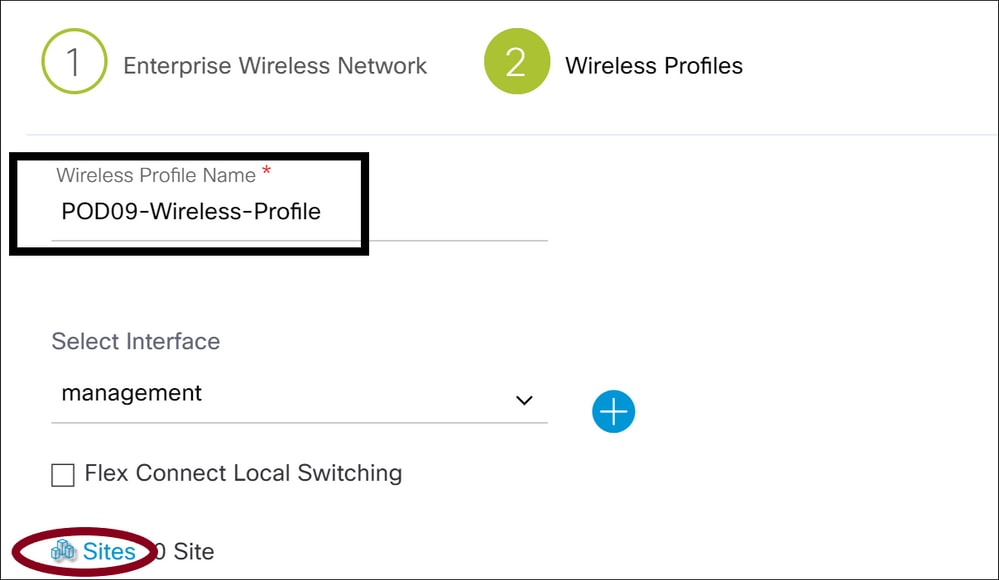
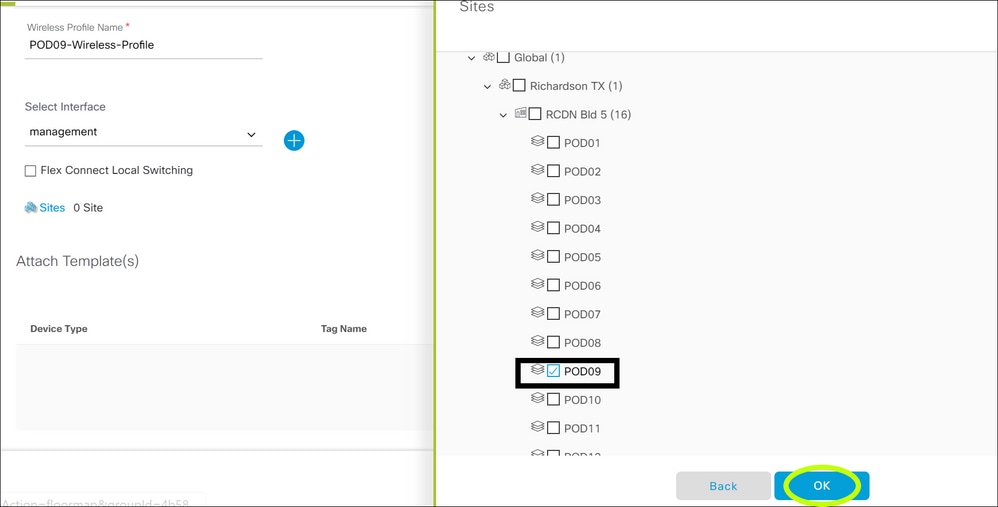
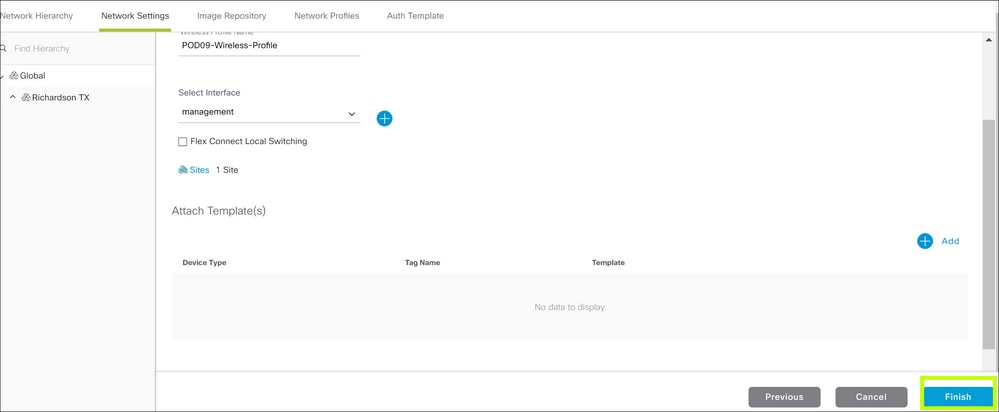
Clique no botão Finish para adicionar os perfis WLAN e Wireless Policy que você acabou de criar.
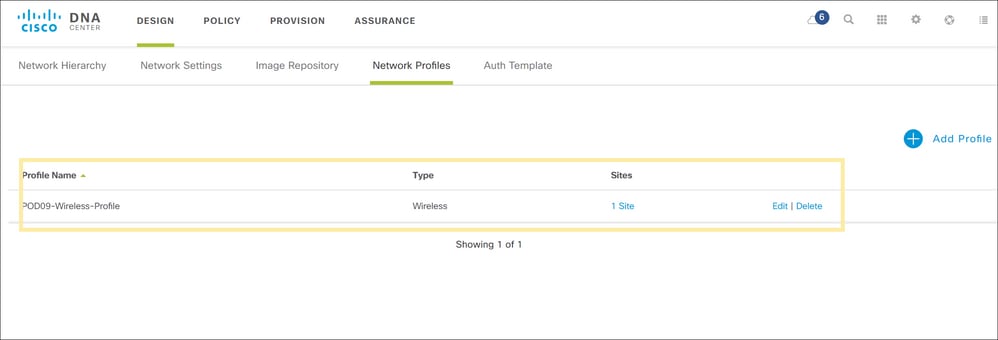
Passo 2: Aprovisionamento
Agora que a WLAN e os perfis foram projetados, você pode provisioná-los para as respectivas WLCs. Para isso, clique na guia Provisionar na parte superior do Cisco DNA Center.
- No menu Provisionar, você pode filtrar por seu nome de dispositivo na opção Filtro de inventário de dispositivo.
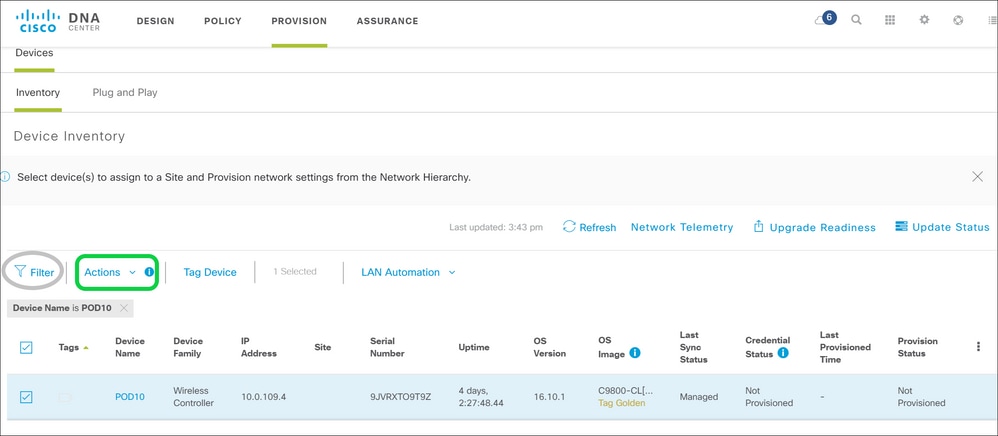
- Selecione sua WLC e passe o mouse sobre o campo Actions e navegue até Provision.
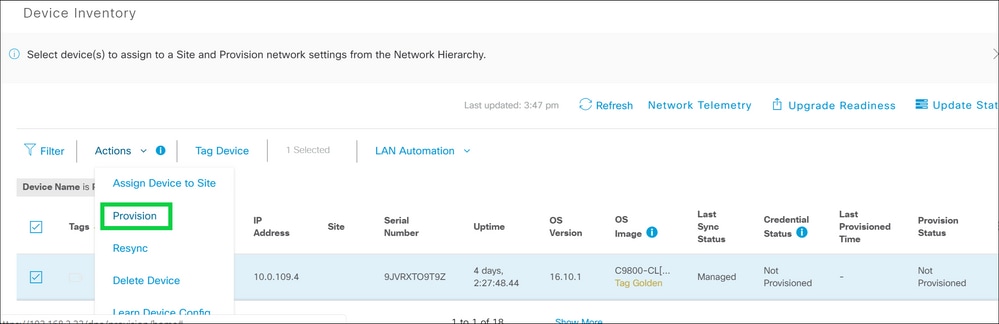
- Adicionar dispositivo ao seu site.
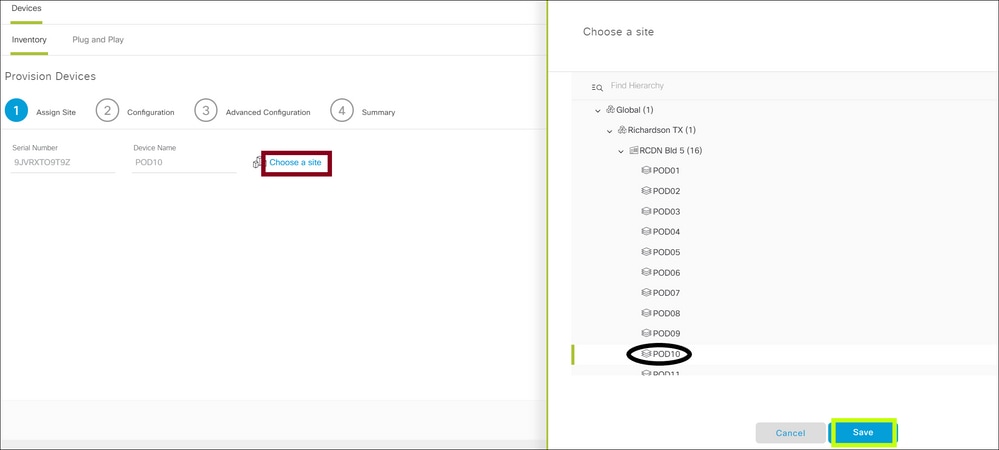
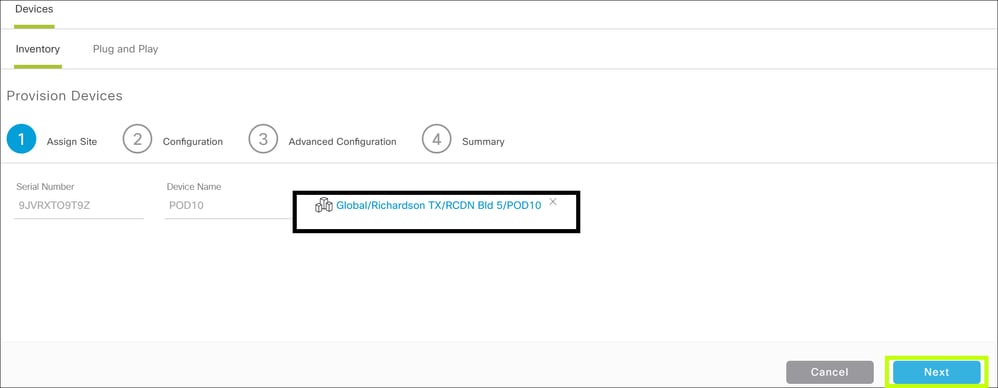
- Neste exemplo, o AP e a WLC estão no mesmo local. Você pode pular a etapa de configuração e configuração avançada aqui e implantar a partir da página de resumo.
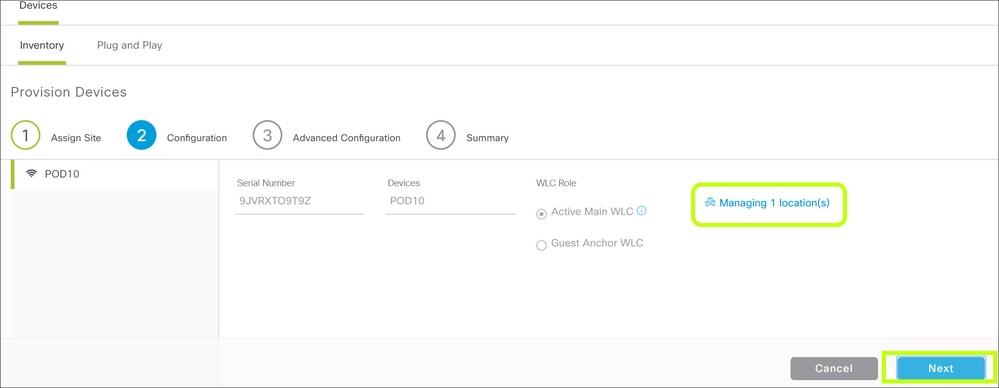
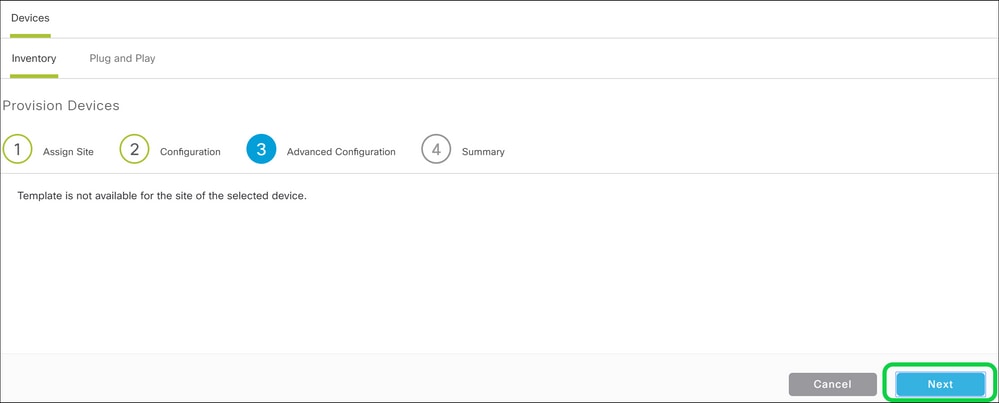
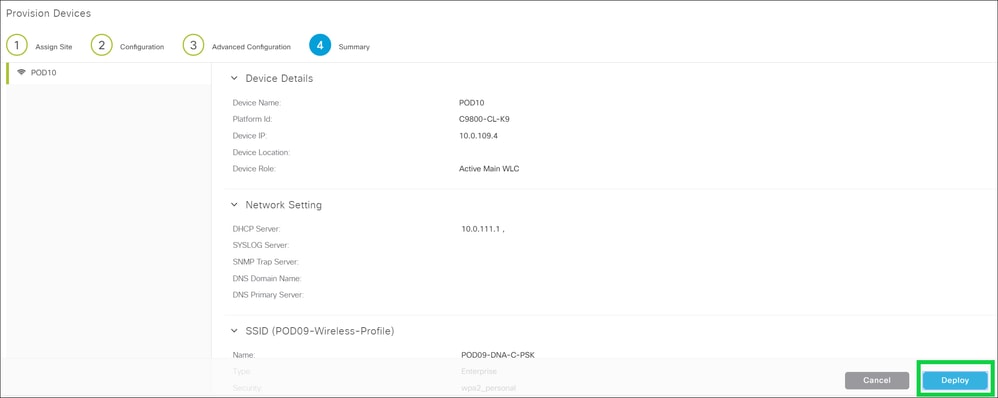
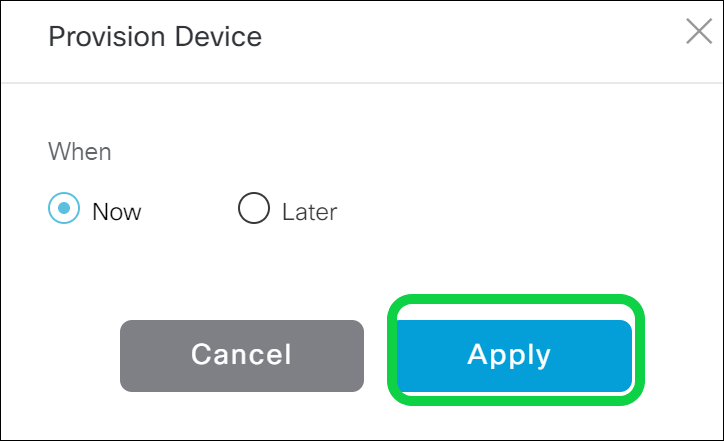
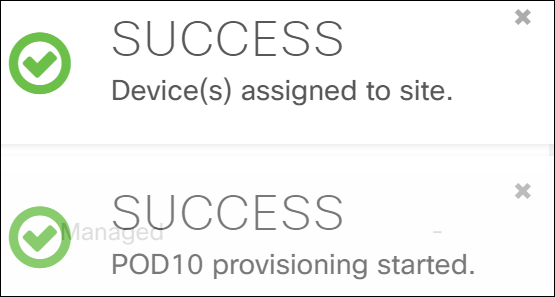
Validar se o provisionamento foi bem-sucedido:

- A próxima etapa é provisionar seu Ponto de acesso usando o mesmo método descrito acima.
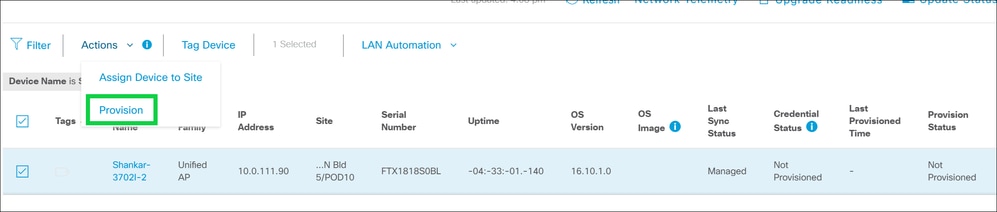
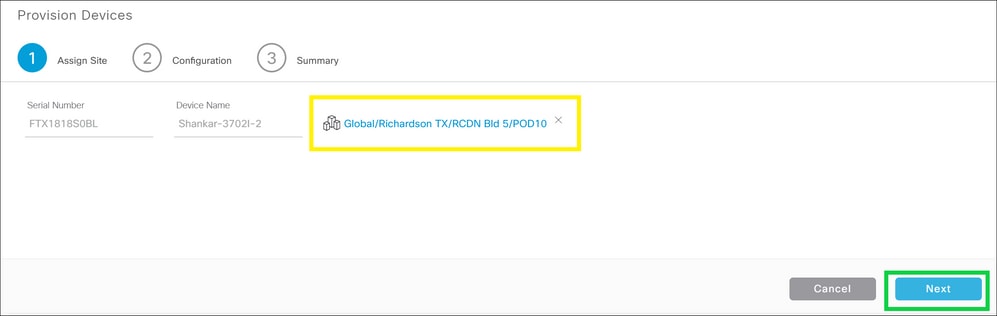
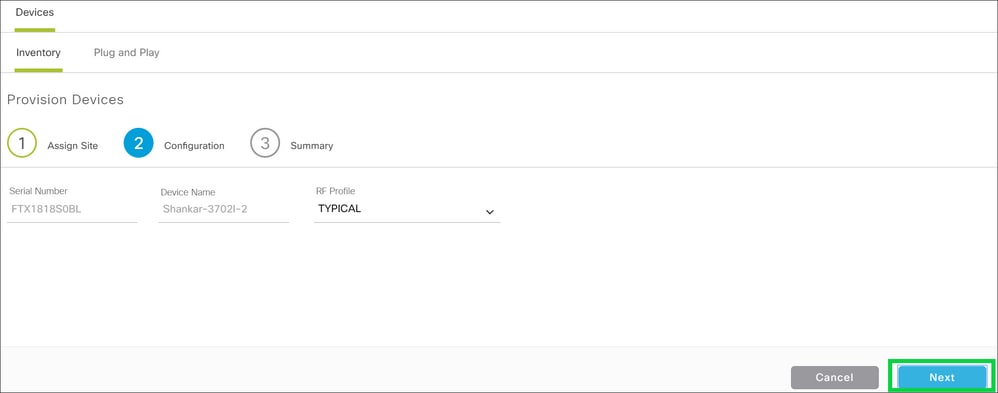
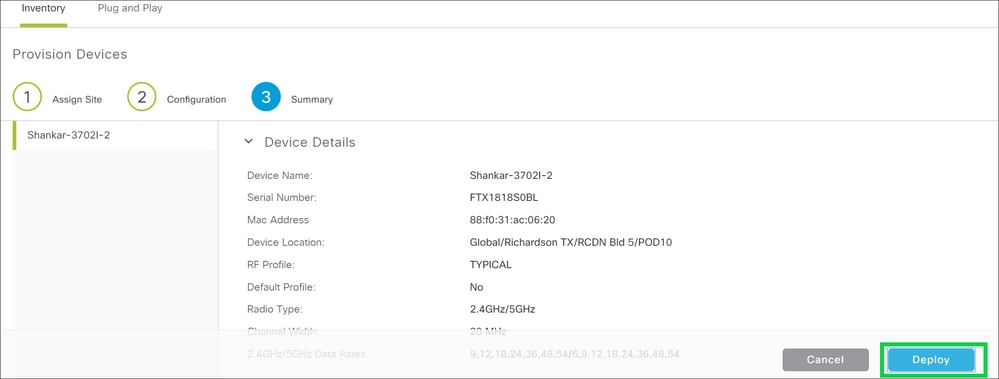

- Agora você pode validar o status de provisionamento do C9800, navegar para GUI > Configurações > WLAN.
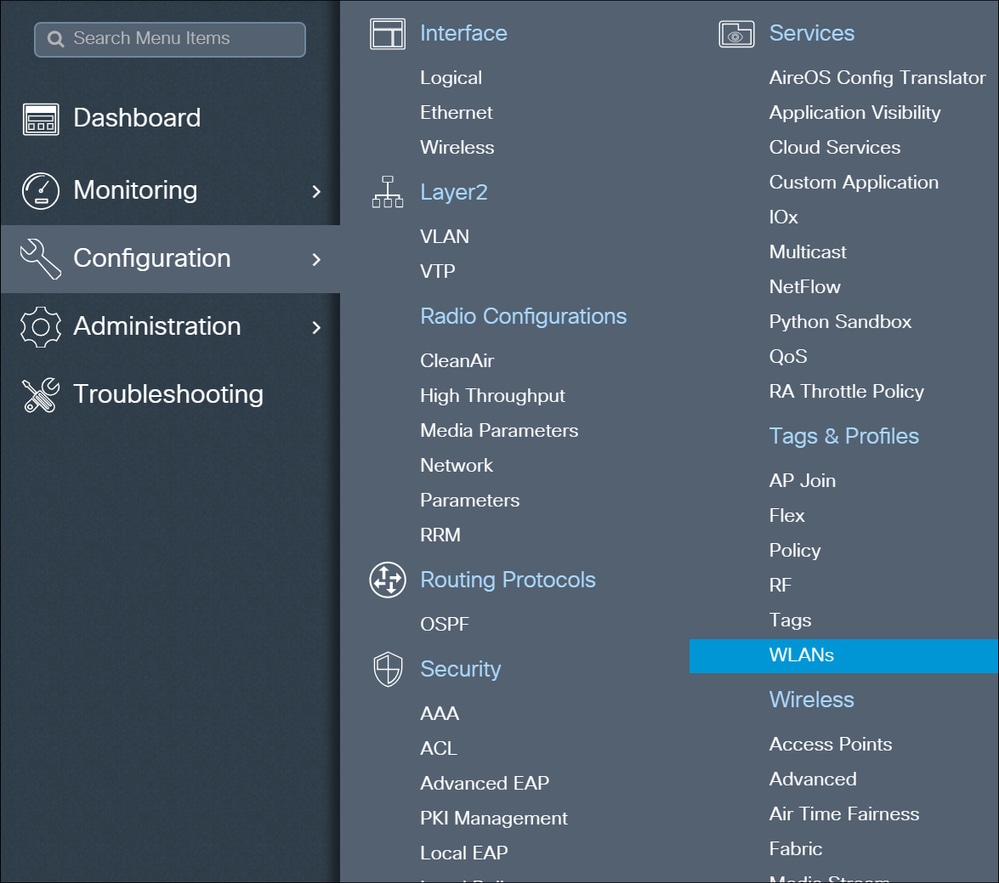
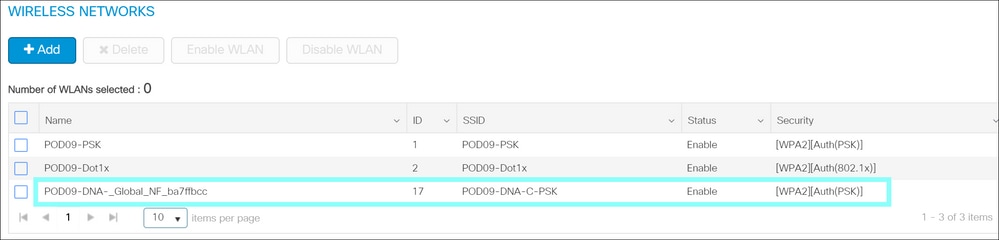
Agora você provisionou com êxito o WLC/AP por meio do Cisco DNA.
Troubleshooting
Do Cisco DNA Centersudo rca do CLI de cada Cisco DNA Center no cluster;
Da CLI do C9800:
Debugs:
debug snmp requests
debug snmp packets
debug netconf-yang level debug
show platform software yang-management process
Verifica se todos os processos estão em execução.
Se o netconf-yang estiver em execução, todos os processos, exceto o gnmib, estarão no estado UP.

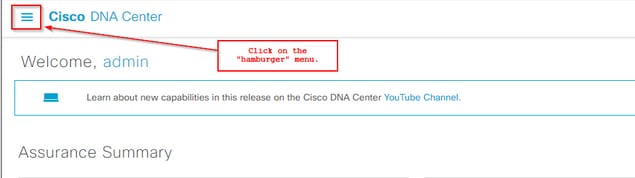
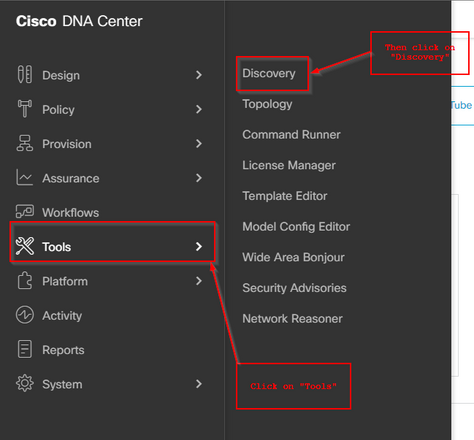

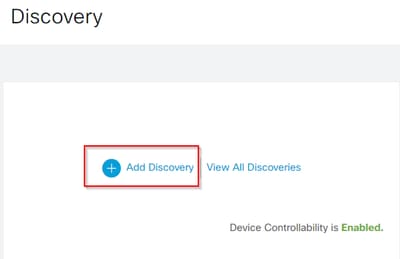
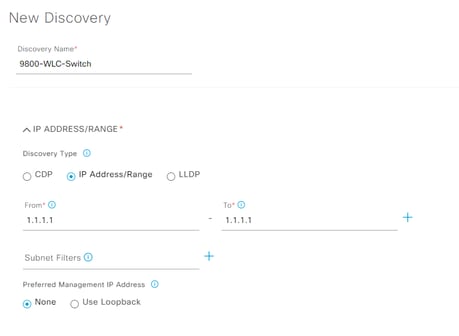
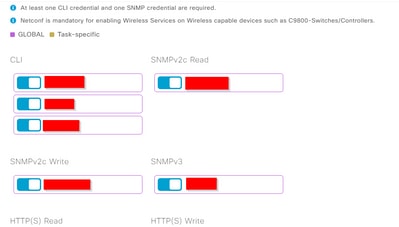

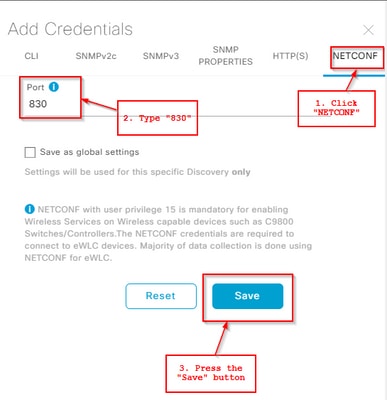
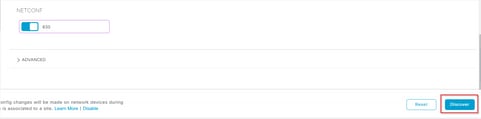
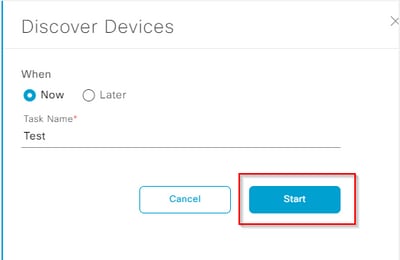
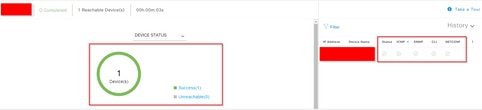

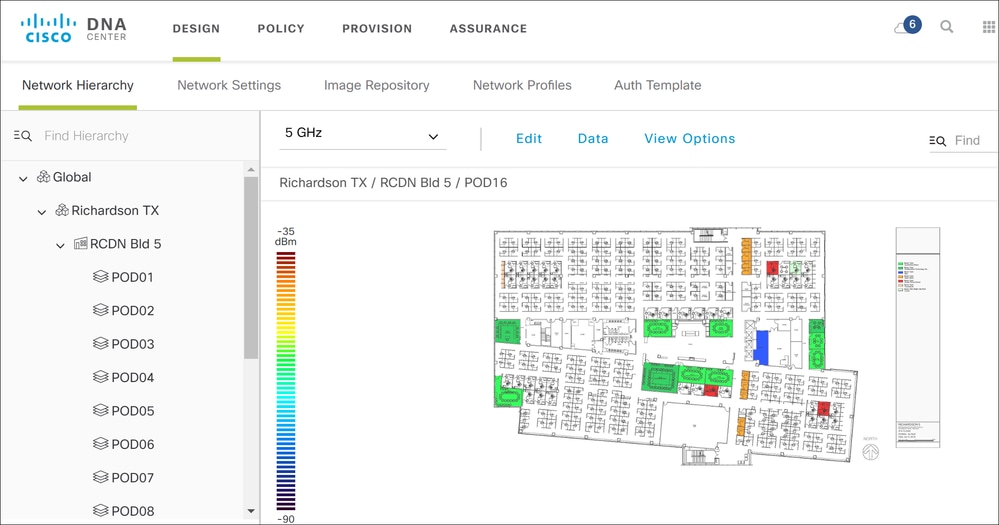
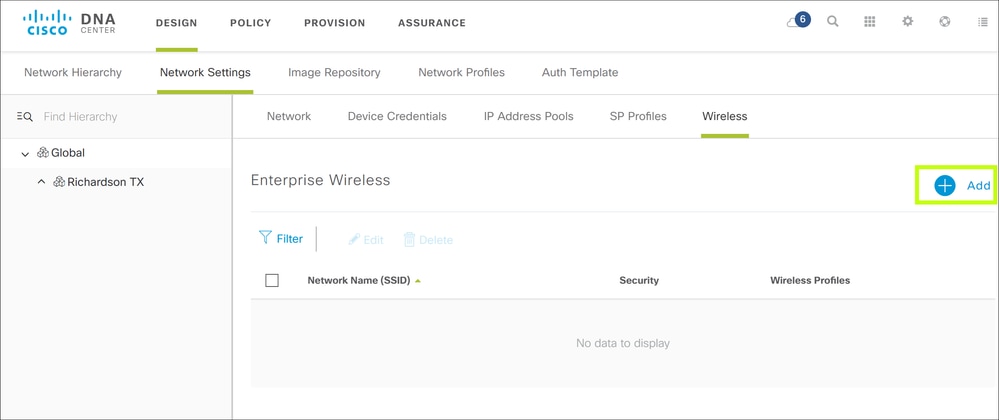
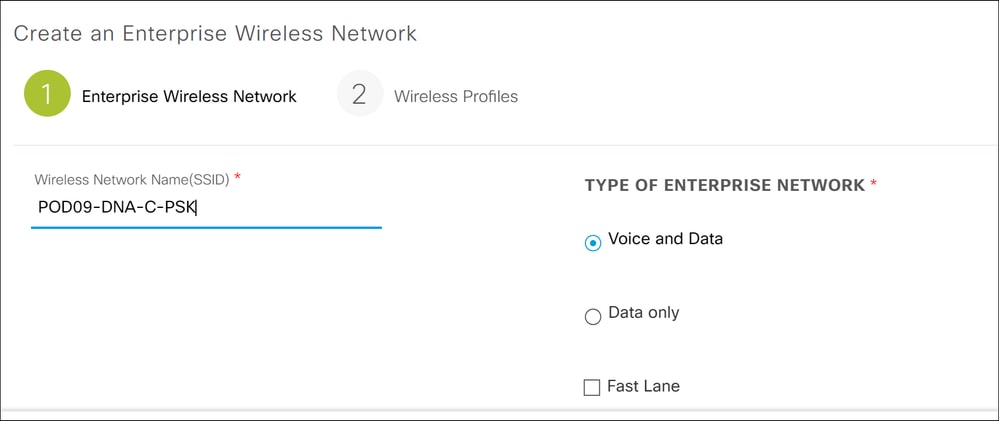
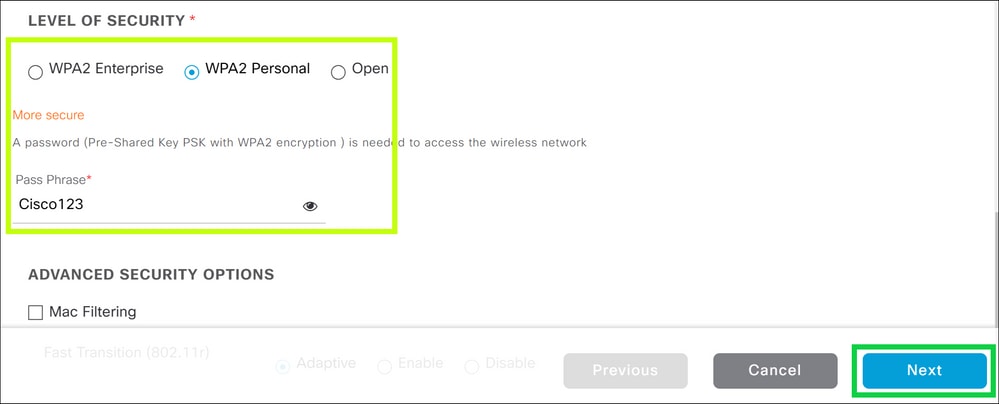
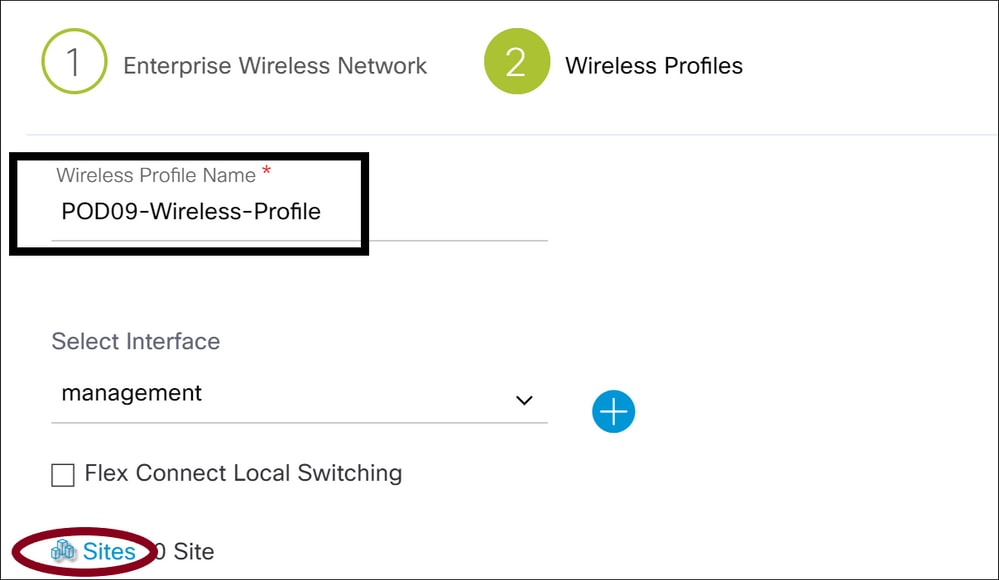
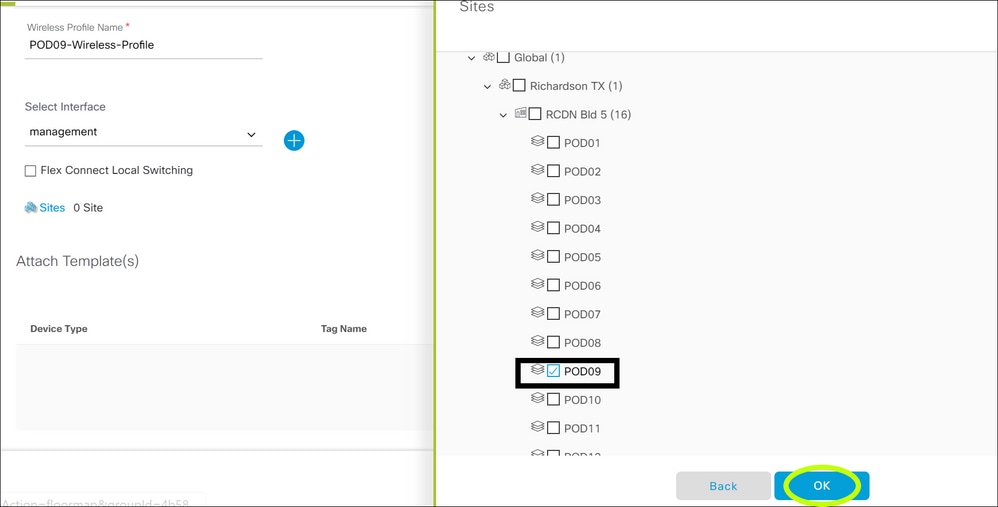
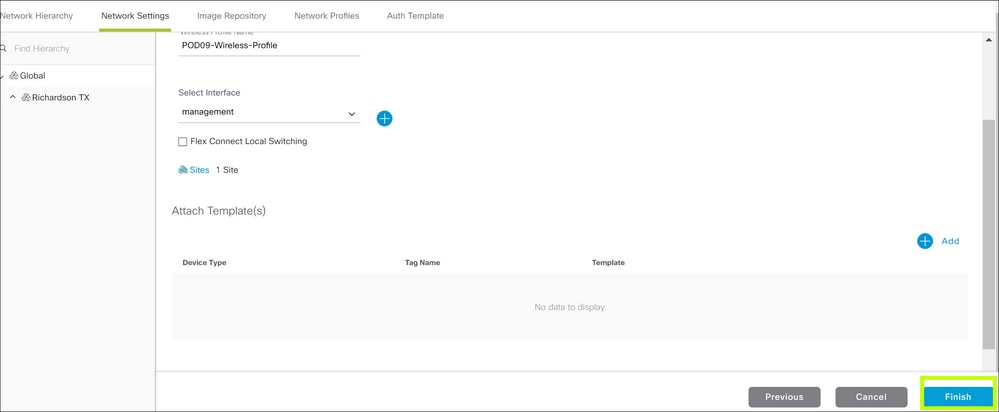
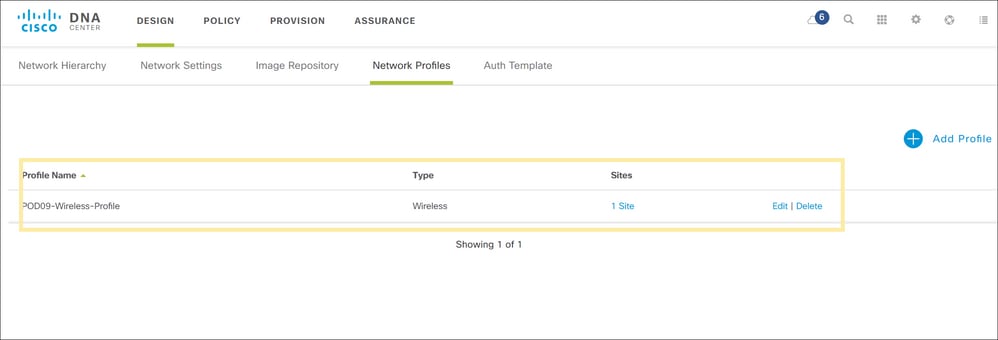
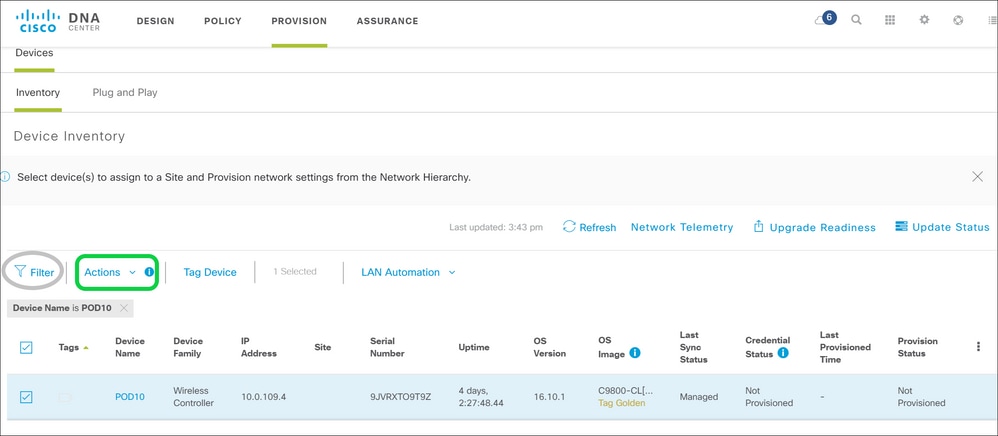
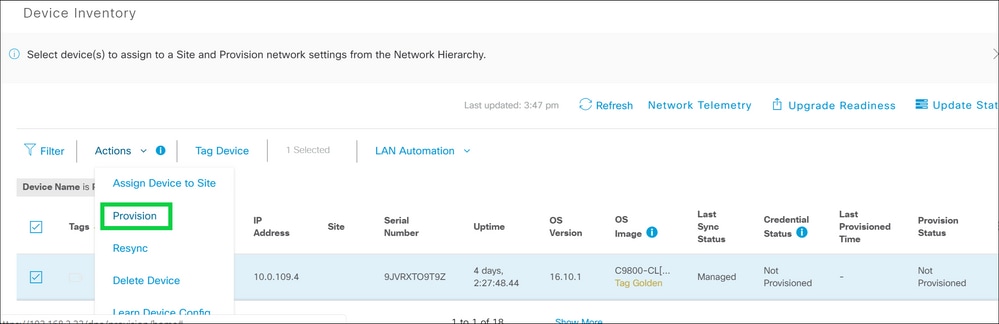
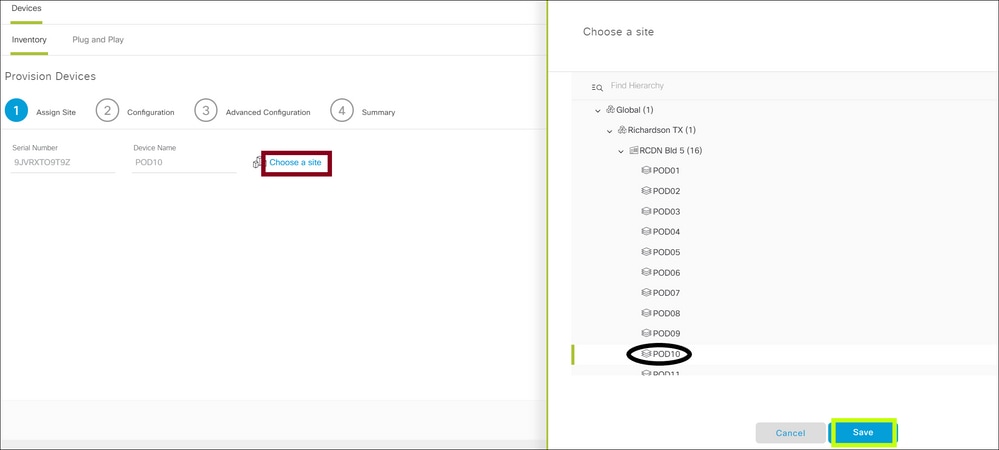
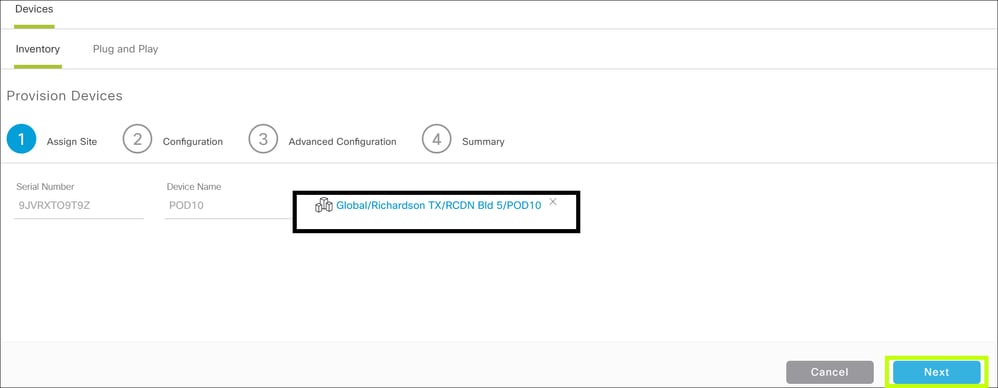
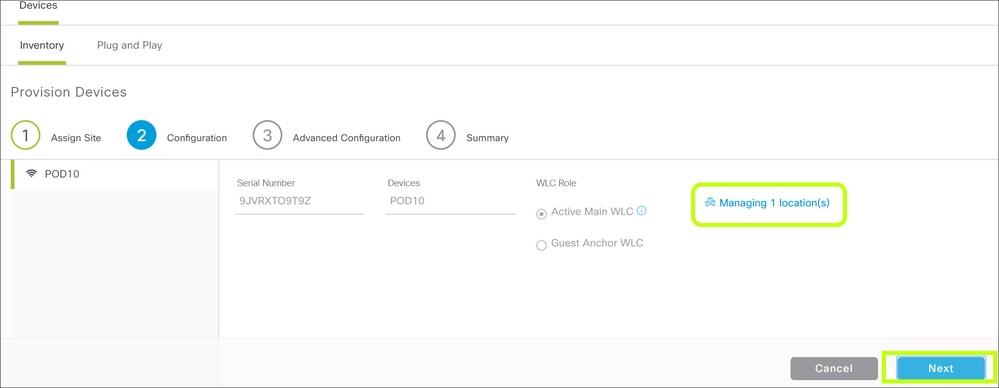
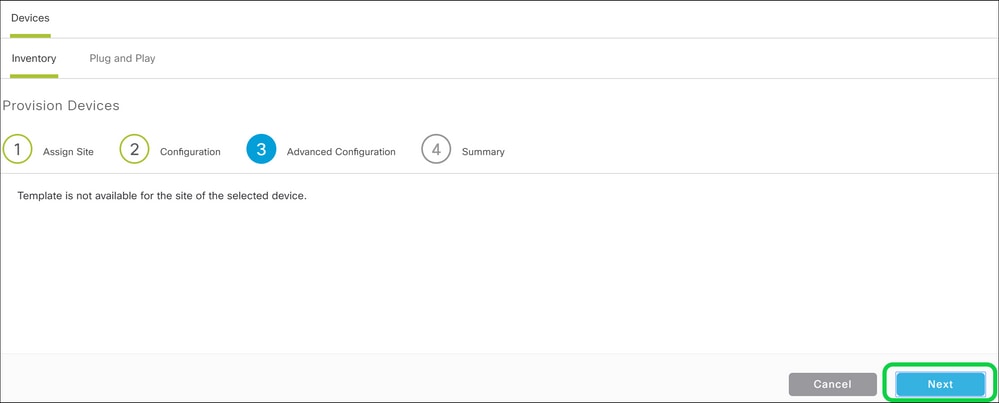
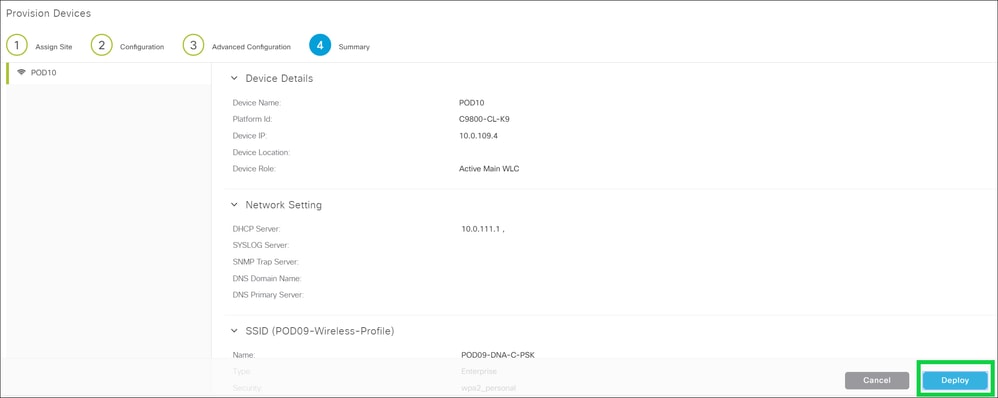
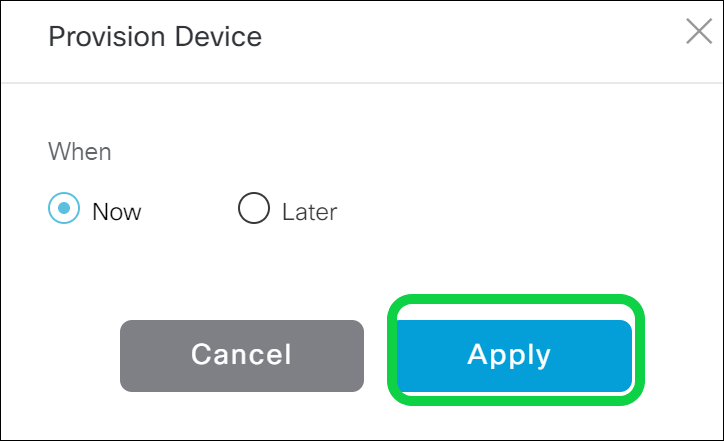
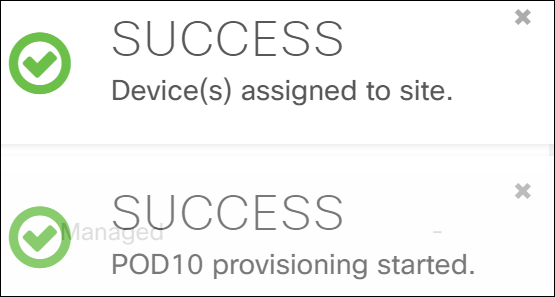

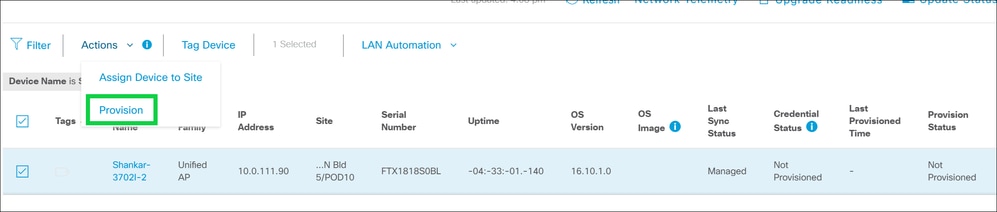
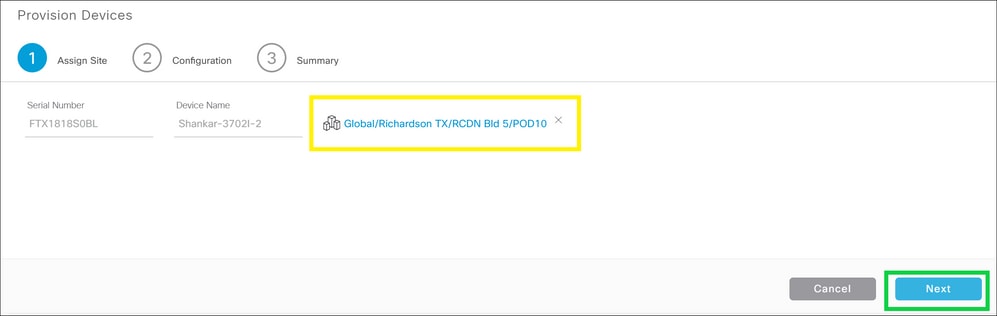
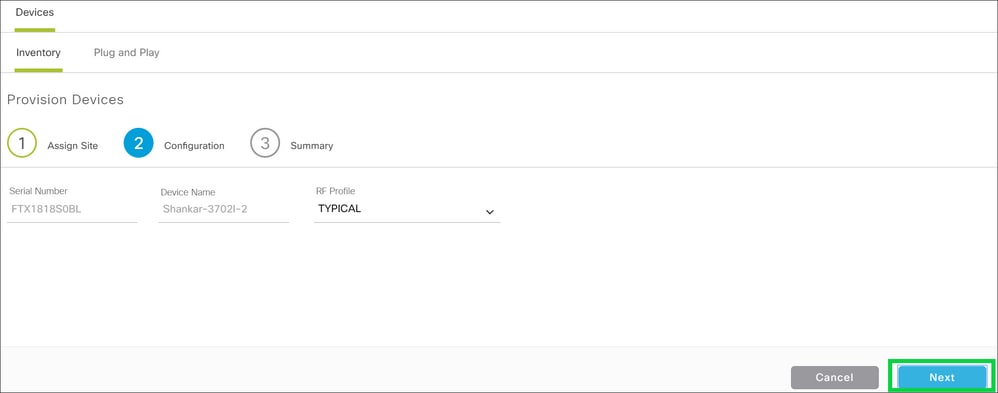
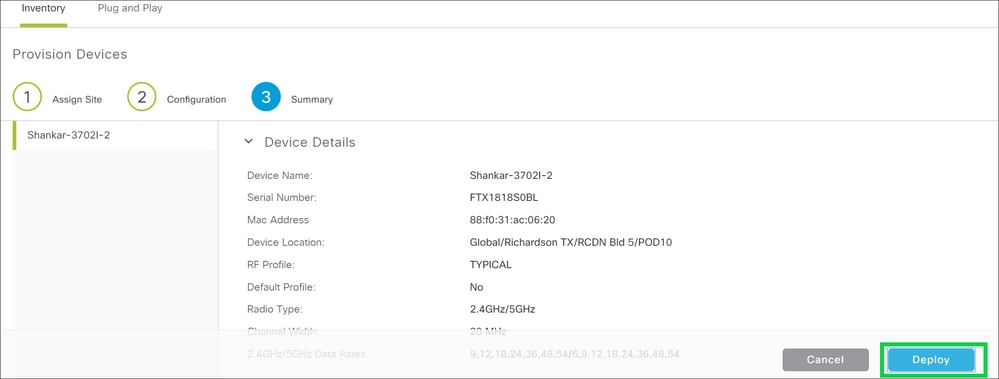

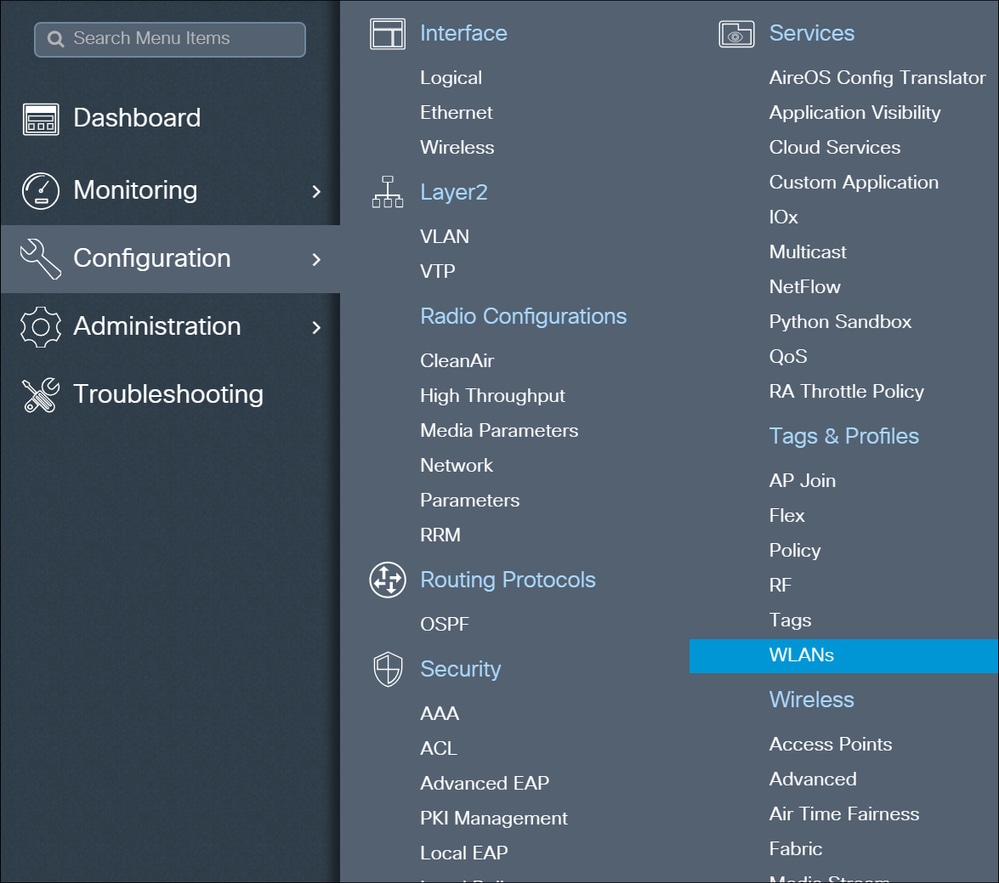
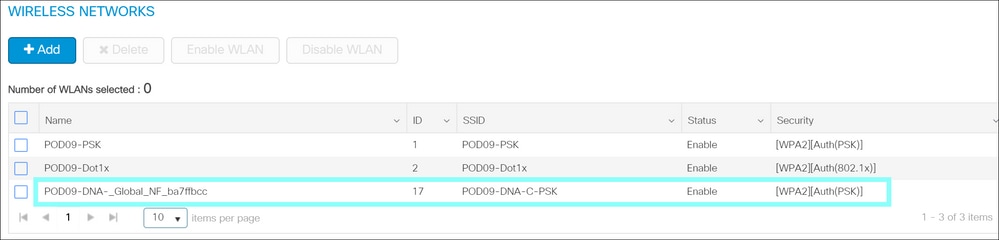
 Feedback
Feedback